Комп'ютерні мережі
Трошки про кабелях
Будь-яка дротова мережа починається з кабелів і мережі Ethernet не виняток. Тому розгляд підключення до мереж Ethernet потрібно починати з кабелів.
Як кабелю в мережах Ethernet спочатку використовувався коаксіальний кабель в двох варіаціях: "тонкий" і "товстий". За своєю будовою чимось нагадує кабель від телевізійної антени. Максимальна відстань становило 185 М (для "тонкого") і 500 М (для "товстого"). Максимальна швидкість - 10 Мбіт / сек в напівдуплексному режимі. Зараз на зміну коаксіальному кабелю прийшла кручена пара. Вона забезпечує швидкості від 10 Мбіт / сек до 1000 Мбіт / сек. Важливою перевагою вважається підтримка полнодуплексного режиму, коли дані можуть передаватся в дві сторони одночасно. У цьому випадку відпадає проблема колізій. Більш-детально це расспісано тут: Комп'ютерні мережі. Вступ .
У цьому ж матеріалі буде розглянуто тільки з'єднання на базі кручений пари. Вона складається з оболонки і чотирьох пар проводів, які певним чином скручені. Крок скрутки для кожної пари свій. Це зроблено для того, щоб мінімізувати загасання сигналу в кабелі. Максимальна відстань - 100 М (хоча на практиці воно більше)

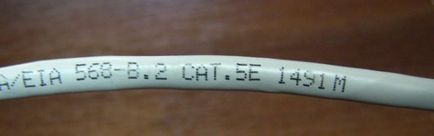
Существет 3 типи кабелів:
- STP (екранований кабель, кожна з 4 пар має власний екран з фольги + всі 4 пари замотані у фольгу)
- ScTP (екранований кабель, все 4 пари замотані у фольгу). Виглядає приблизно так:

- UTP (неекранований). Цей кабель має приблизно такий вигляд:

Примітка: використання екранованих кабелів доречно лише в умовах, коли екран кабелю буде заземлений. Якщо його не заземлити, то ефект від екрану прагне до нуля!
Технологія Ethernet передбачає два основних типи кабелів:
- прямий (служить для підключення ноутбука / ПК до комутатори (свічі), концентраторів (хабів), роутерів до комутаторів і концентраторів)
- кросовер (служить для підключення ноутбука / ПК до ноутбука / ПК, ноутбука / ПК до роутера, роутера до роутера, комутаторів до комутаторів або концентраторів)
Розрізняються ці кабелі за способом підключення до разьему. Розглянемо це питання більш-детально:
Є дві основні схеми розташування провідників в разьеме: TIA / EIA 568A і 568B. У кабелі 4 пари мають різні кольори: помаранчевий, зелений, синій і коричневий.
Ось схема розташування провідників в разьеме для стандарту 568A:
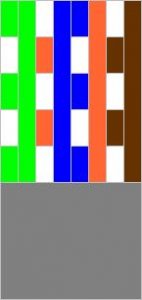
А ось схема і для 568B:
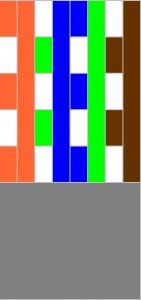

Ось так виглядають кабелю вже з роз'ємами. Зліва 568A. а праворуч 568B:

Так ось. Якщо на одному кінці кабелю провідники розташовані за однією схемою, а на іншому кінці - по інший, то це буде кабель типу кросовер, який використовується в основному для підключення ноутбука / ПК до ноутбука або ПК. Іншими словами, якщо на одному кінці кабелю провідники розташовані за стандартом 568A, а на іншому - за стандартом 568В, то це буде кросовер
Якщо ж на обох кінцях провідники будуть розміщені однаково - чи за схемою 568А, або за схемою 568В, то це буде прямий кабель, який використовується в основному для підключення ноутбука / ПК до комутатори (свічі)
Примітка: "обжимкой кабелю" називається процес, коли на кінці кабелю закріплюються роз'єми для підключення до мережевої плати
Обжать кабель можуть в деяких комп'ютерних магазинах за невелику плату. Як правило, кабелі можна обжати там же, де вони продются. Треба тільки уточнити який кабель Вам потрібен: "прямий" або "кросовер". Яка між ними різниця описано вище
Опишу процес обтиску кабелю. Для цього нам знадобиться:
- сам кабель (0.1-0.3 $ / метр. Купуємо з запасом)
- роз'єми RJ-45 (продаються приблизно по 0.05-0.15 $ / штучка. Купуємо з запасом) Вони мають приблизно такий вигляд:

- ковпачки (якщо потрібно). Виглядають вони так:

- обтискні кліщі (коштують приблизно 10-20 $)

Коли все що потрібно буде у Вас - можна починати. Насамперед знімаємо частина зовнішньої ізоляції. Потрібно відрізати приблизно 12 мм. Деякі кліщі мають для цього спеціальний ніж. Кабель затискається і прокручується:

Після закінчення процедури, отримуємо приблизно такий результат:

Тепер перед нами стоїть сама "цікава" частина - розташувати провідники в правильному порядку відповідно до схем 568А або 568B. Сильно розмотувати провідники не рекомендується. Це може привести до збільшенням втрат в кабелі. На невеликих відстанях це можна не враховувати. Щоб простіше було розмістити провідники, можна скористатися самим роз'ємом. Там є канавки, які допомагають випрямити і розташувати дроти.
Коли провідники будуть розташовані як треба - їх краю підрізаємо, щоб вони були приблизно однакової довжини. Для схеми розміщення 568В:

Коли провідники розташували і підрізали, можна одягати сам разьем. Варто стежити, щоб всі провідники потрапили в "свої" канавки і щоб були до кінця засунути:

Коли кабель засунуть в роз'єм, можна обжимати. Для цього нам потрібні спеціальні кліщі:

От і все. Тепер можна підключати кабель. Якщо все зроблено правильно, кабель ніде не перебитий, роз'єми правильно закріплені і мережеві картки працюють, то повинен загорітися зелена лампочка на мережевий картці:


Коли з підключенням розібралися, можна переходити до налаштувань інтерфейсу.
Налагодження підключення в Windows XP
Заходимо на сторінку із мережею. клацаємо правою кнопкою мишки на інтернет-з'єднання до локальної мережі (назва може бути саме різне, важливо, щоб то підключення використовувало Вашу Ethernet-карточку) і клацніть на Властивості
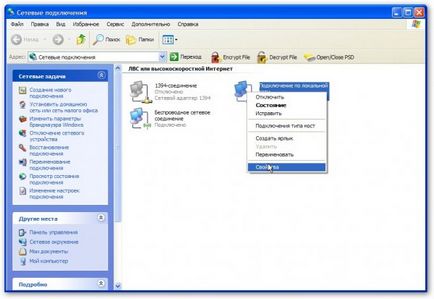
У властивостях підключення вибираємо Протокол Інтернету (TCP / IP) і натискаємо на Властивості:
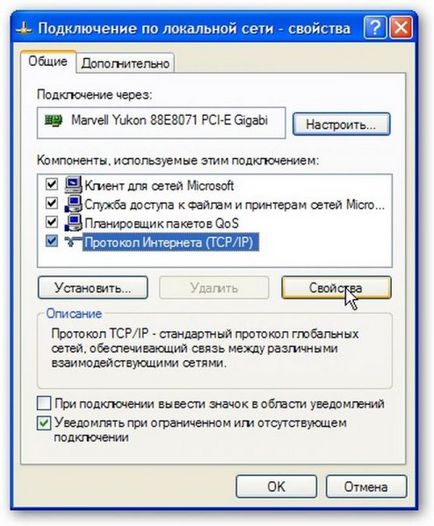

Організація доступу в Інтернет для комп'ютерів в мережі через одне підключення:
Щоб інші комп'ютери або ноутбуки мали доступ до Інтернету, використовуючи одне підключення, потрібно на комп'ютері, через який необхідно організувати доступ, зайти в властивості цього підключення:
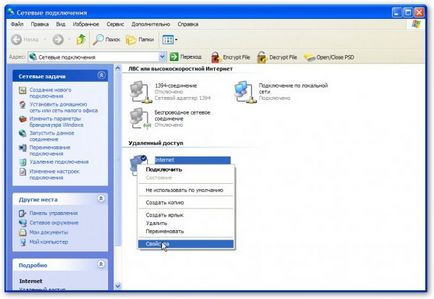
Потім переходимо на вкладку Додатково і ставимо галочку біля Дозволити іншим користувачам мережі.
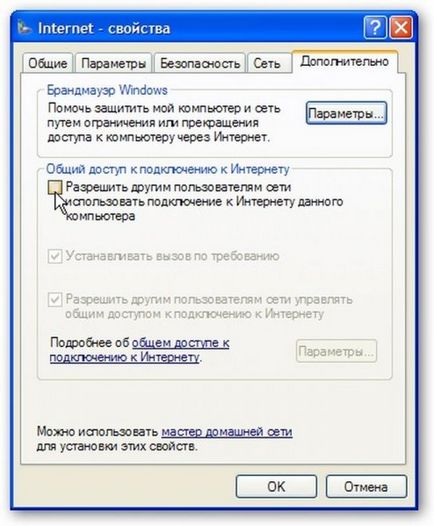
Якщо у Вас в мережі є сервери, до яких Ви хочете отримати з Інтернету, то тиснемо на кнопку Параметри:
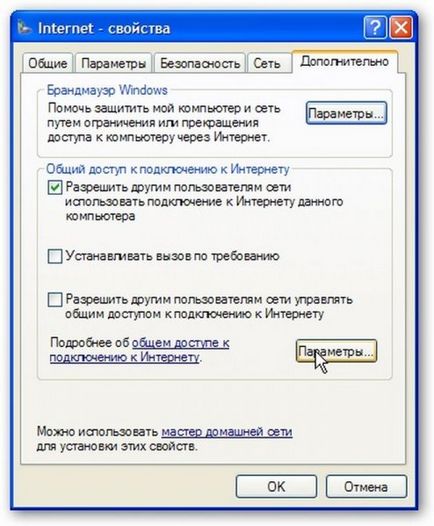
На сторінці, яка з'явиться, вказуємо до яких серверів потрібен доступ з Інтернету:
Примітка: ця можливість необхідна для того, щоб користувачі Всесвітньої Мережі могли отримати доступ до конкретного сервера внутрішньої локальної мережі. Візьмемо, наприклад, випадок, коли в внутрішньої локальної мережі є HTTP-сервер. Загальний доступ до Інтернету в реалізації від Microsoft (ICS) за принципом роботи дуже схожий на NAT. Якщо ту опцію не включити, то при прийомі запиту на 80-порт, що відповідає протоколу HTTP, комп'ютер, який підключений до Інтернету, чесно "відповість", що такого сервера немає тому він на тому комп'ютері немає запущений. Якщо включити ту опцію, то запити на 80 порт будуть автоматично передаватся заданої комп'ютера ввнутренней локальної мережі.
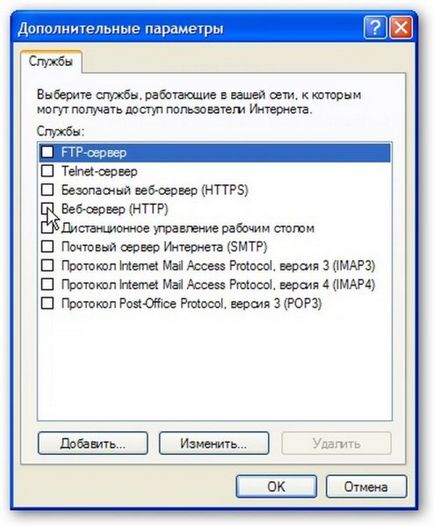
На цій сторінці укаиваем куди перенаправляти запити з такого-то порта:

Тепер користувачі Інтернету зможуть отримувати доступ до Вашого внутрішнього HTTP-сервера
Налагодження підключення в Windows Vista
Спочатку запускаємо Центр управління мережами і загальним доступом. Клацаємо зліва на Управління мережевими підключеннями:
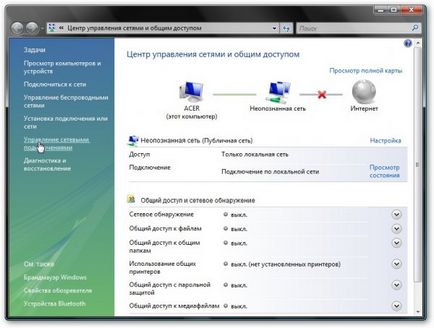
Заходимо на сторінку із мережею. клацаємо правою кнопкою мишки на інтернет-з'єднання до локальної мережі (назва може бути іншим, потрібно щоб то підключення використовувало Вашу Ethernet-карточку) і клацніть на Властивості
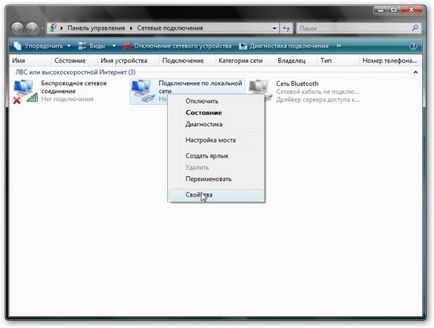
У властивостях підключення вибираємо в списку Протокол Інтернету (TCP / IP) і натискаємо на Властивості:


Клацаємо ОК. Якщо все вказано вірно, то Windows Vista запропонує вибрати мережеве розташування. Згідно з ним будуть застосуються різні політики безпеки. Для домашньої мережі - вибираємо відповідний пункт:
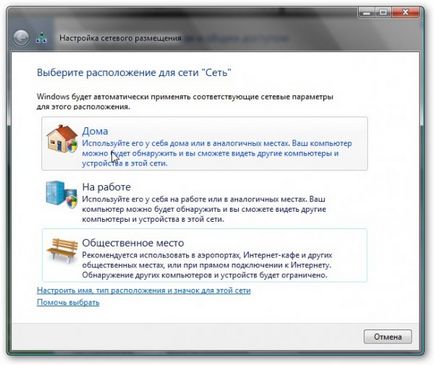
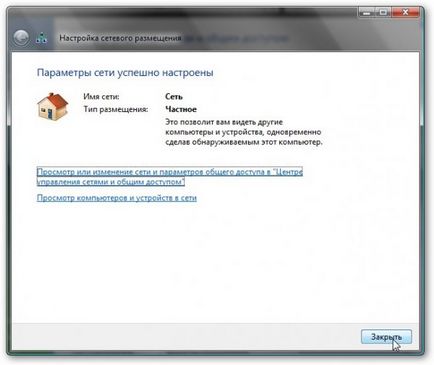
Ось і результат:
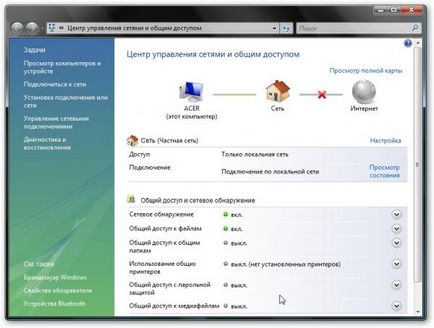
Коли шлюз (комп'ютер, через який відбувається вихід в Мережу, згідно налаштувань у нього IP 192.168.0.1) буде включений - тоді доступ в Інтернет з'явиться і для даного ноутбука або ПК.
Організація доступу в Інтернет для комп'ютерів в мережі через одне підключення:
Щоб інші комп'ютери або ноутбуки в Вашої мережі мали доступ до Інтернету, використовуючи одне підключення, потрібно на комп'ютері, через який необхідно організувати доступ, зайти в властивості підключення до Інтернету:
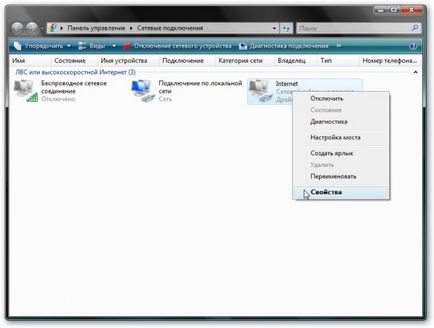
На вкладці Доступ ставимо галочку біля Дозволити іншим користувачам ..:
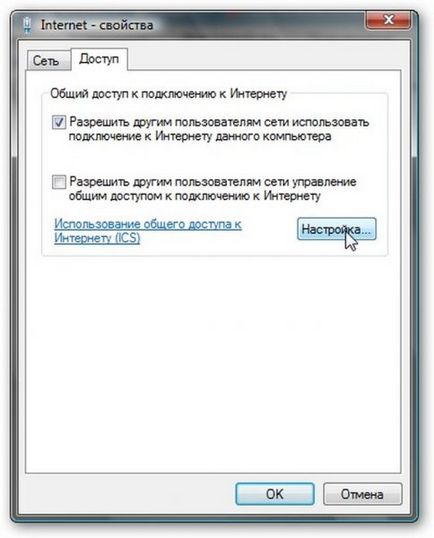
Якщо у Вас в мережі є сервери, до яких Ви хочете отримати з Інтернету, то тиснемо на кнопку Налаштування. . вибираємо необхідні сервери (або додаємо свої):
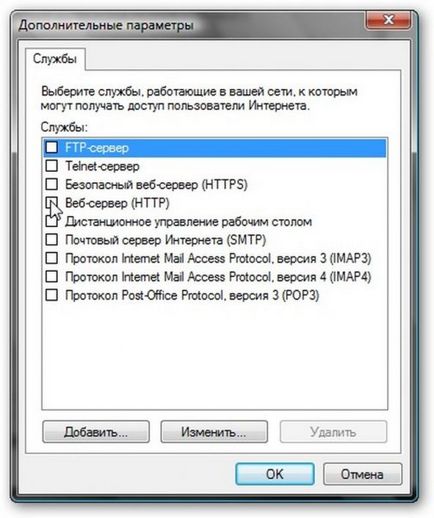
І вказуємо куди перенаправляти запити:

Ось, мабуть, і все. У продовженні буде розказано про Wi-Fi мережах і спільного доступу до файлів і папок
Якщо у вас після прочитання цього матеріалу все ще залишилися питання - задаємо їх в цій темі форуму: Комп'ютерні мережі.
інформація
Передрук матеріалів та використання їх у будь-якій формі, в тому числі і в електронних ЗМІ, можливі тільки при наявності зворотного посилання.
Пошук по сайту Карта сайту Зворотній зв'язок
Завантаження. Будь ласка зачекайте.